Você está com dificuldades para conectar seu console PS5 a uma rede Wi-Fi ou Ethernet específica? O seu PS5 está conectado a uma rede, mas não tem acesso à Internet? Você não consegue reproduzir ou baixar aplicativos porque seu PS5 continua se desconectando do Wi-Fi?
Mostraremos como corrigir problemas de conectividade PS5 nas edições Standard e Digital do console. Este tutorial aborda soluções de problemas para todos os possíveis problemas relacionados à Internet no PlayStation 5.
1. Verifique a senha da rede ou os detalhes de segurança
Se você estiver conectando seu PS5 a uma rede protegida por senha, verifique se possui a senha correta. Inserir a senha Wi-Fi errada pode acionar uma mensagem de erro “Não é possível conectar à rede Wi-Fi”. Se não tiver certeza, verifique as configurações de rede ou entre em contato com o administrador para confirmar a senha.
2. Conecte-se à rede Wi-Fi manualmente
Seu console PS5 não detectará automaticamente uma rede sem fio oculta, a menos que você já tenha se conectado à rede. Se o seu PS5 não conseguir encontrar uma rede, conecte-se manualmente à rede.
Vá para Configurações>Configurações de rede>Configurar conexão com a Internet>Configurar manualmente>Use Wi-Fi>Entrar manualmente.
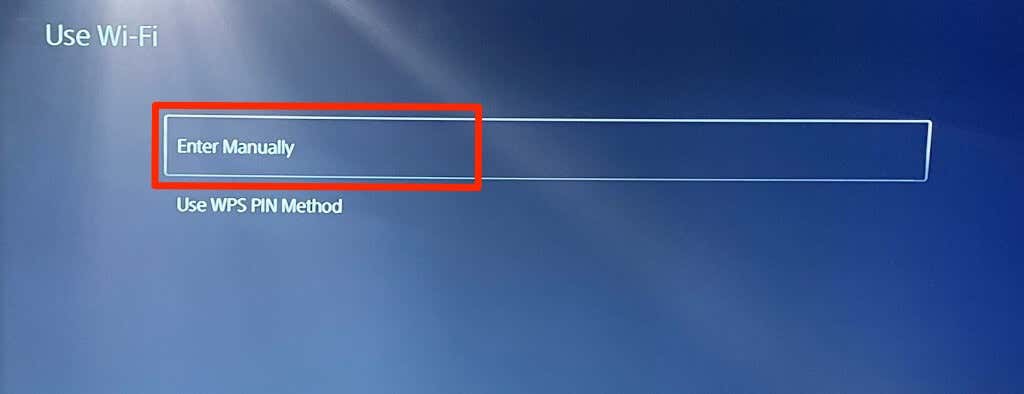
Insira o nome da rede ou Identificador do conjunto de serviços (SSID), senha, servidor proxy e outras informações. Selecione Concluídopara continuar.
Verifique as configurações do roteador ou entre em contato com o administrador da rede para obter informações de conexão de rede.
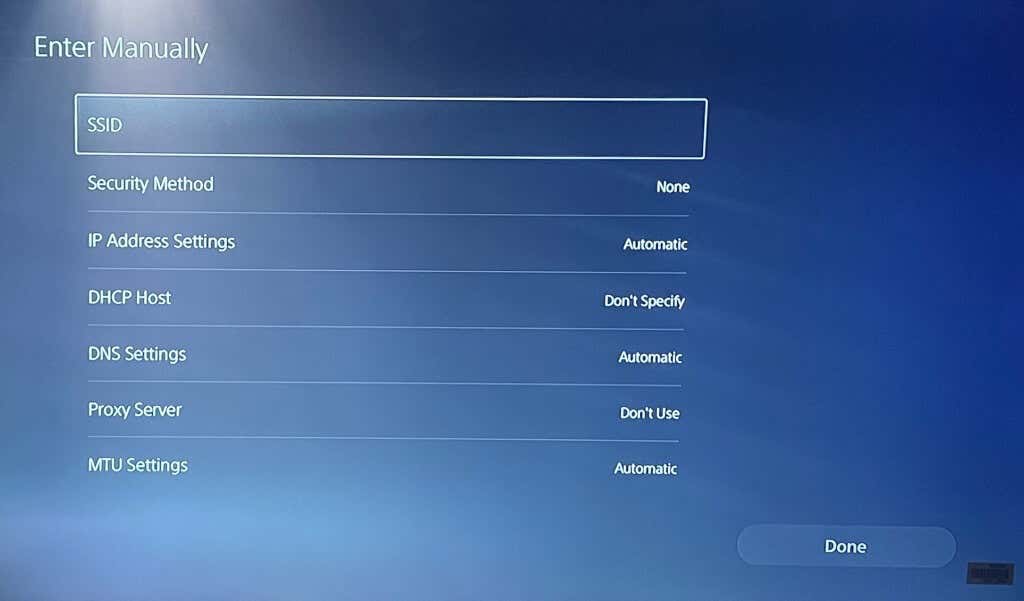
3. Use um cabo Ethernet
Mude para uma rede Ethernet se houver algum problema com sua conexão sem fio. Conecte um cabo Ethernet ou LAN ao PS5 e configure a conexão com fio no menu de configurações do console.
Vá para Configurações>Rede>Configurações>Configurar conexão com a Internete selecione Configurar LAN com fio.
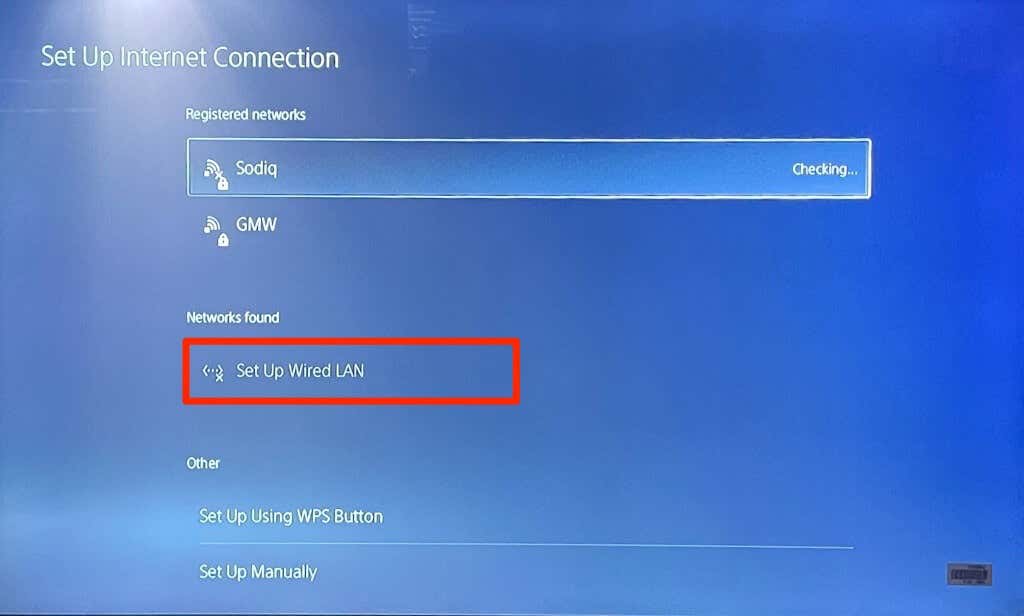
4. Execute um teste de rede
O PlayStation 5 possui uma ferramenta nativa para testar e diagnosticar sua conexão com a internet. A ferramenta pode diagnosticar velocidades lentas de download ou upload e outros problemas de conexão. Se o seu PS5 estiver conectado a uma rede, mas não conseguir usar a Internet, verifique a intensidade do sinal da rede usando a ferramenta..
Abra o menu Configurações do seu PS5, vá para Rede>Status da conexãoe selecione Testar conexão com a Internet.
Se sua rede passar em todas as verificações, provavelmente há um problema com o console ou com os servidores da PlayStation Network.
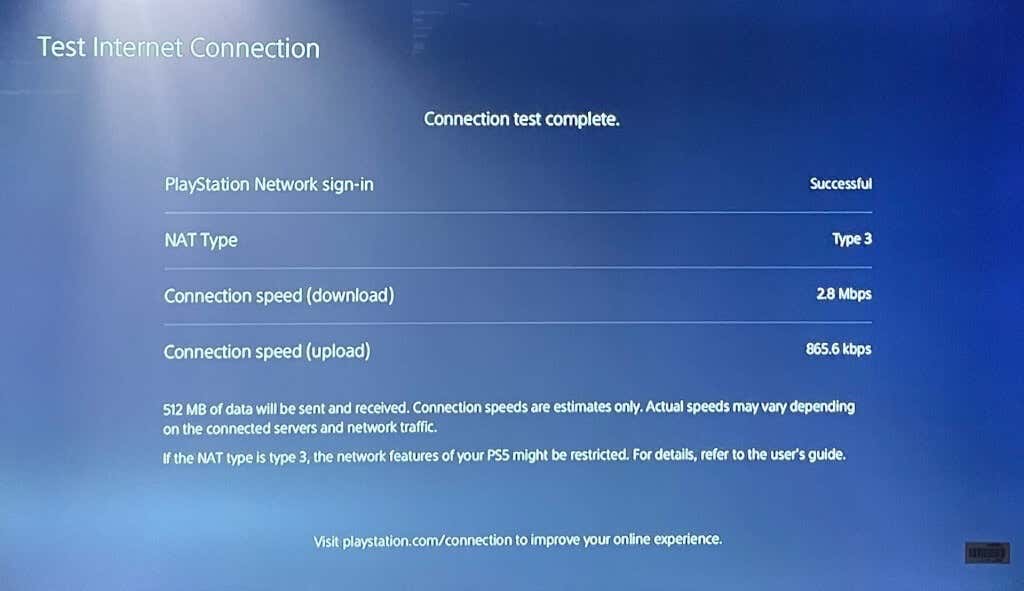
Se a ferramenta revelar um problema, reinicie o roteador e execute o teste novamente. Aproximar seu roteador do PS5 ou usar um amplificador/extensor de rede pode melhorar a velocidade de sua conexão. Confira outras maneiras de melhore o sinal e o desempenho do Wi-Fi da sua rede.
Entre em contato com seu provedor de serviços de Internet (ISP) ou administrador de rede se o problema de rede persistir.
5. Alterar configurações do servidor DNS
Alguns Usuários PS5 no Reddit problemas de conexão com a Internet foram corrigidos ao mudar para o servidor DNS do Google. Experimente e veja se Servidor DNS público gratuito do Google restaura a conectividade com a Internet no seu PS5.
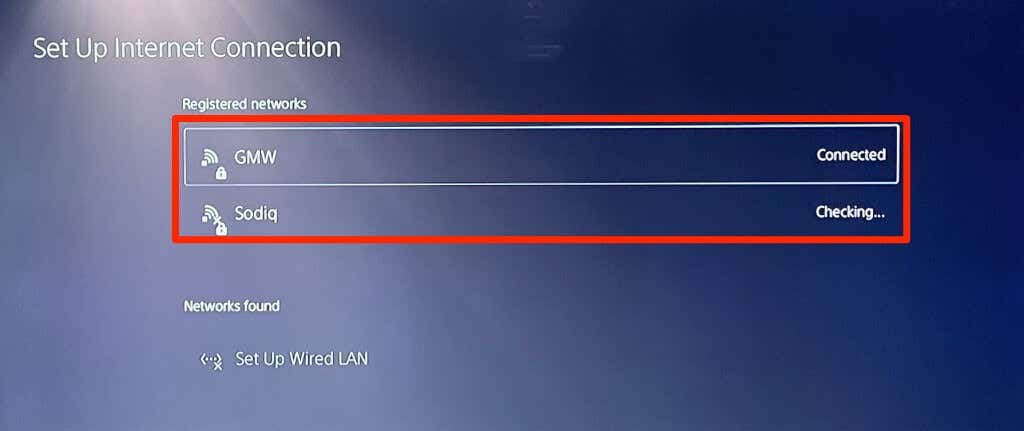
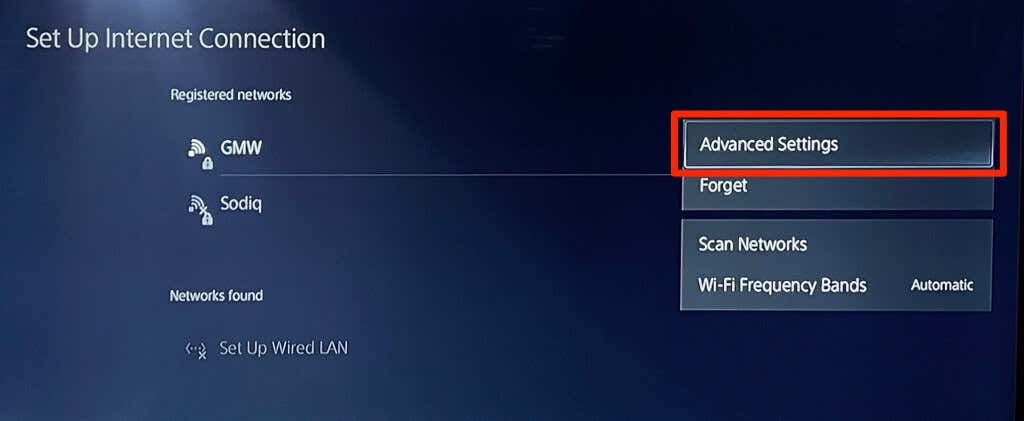
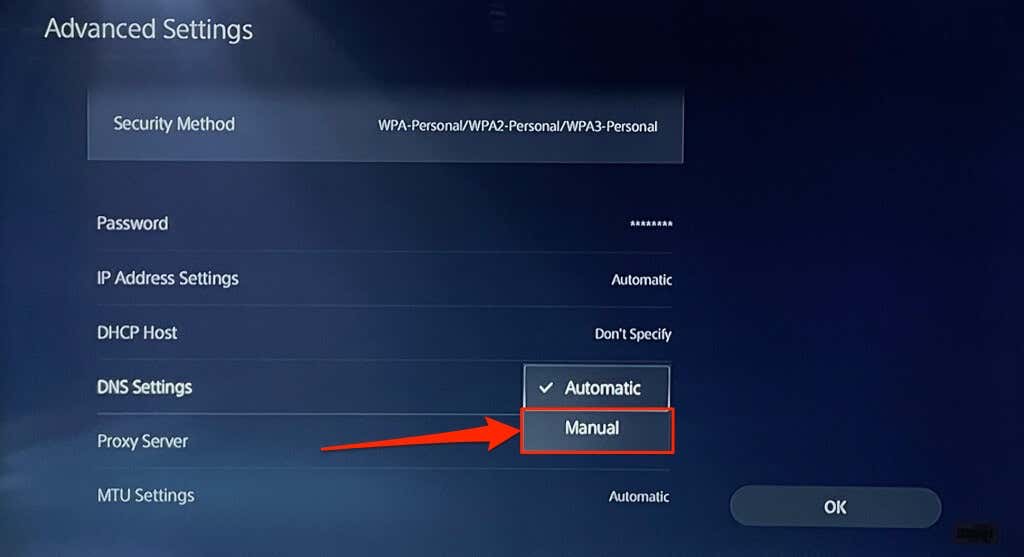
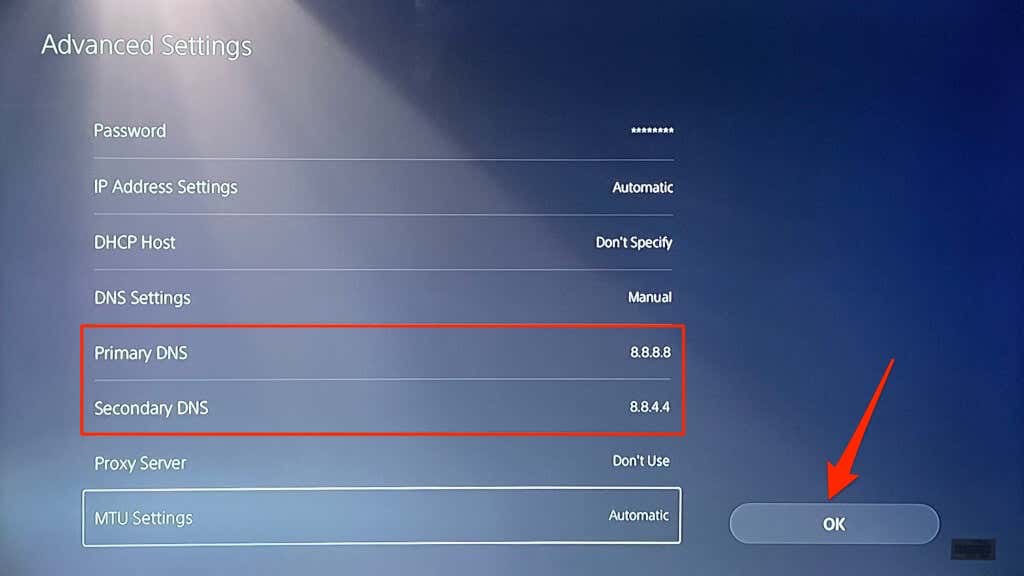
Tente jogar online ou acessar a PlayStation Store e verifique se seu PS5 agora está conectado à Internet.
6. Desligue e ligue seu roteador
Às vezes, seu roteador ou modem pode não conseguir autenticar ou permitir novas conexões devido a falhas temporárias no sistema. Reiniciar o roteador pode restaurar a conexão à normalidade.
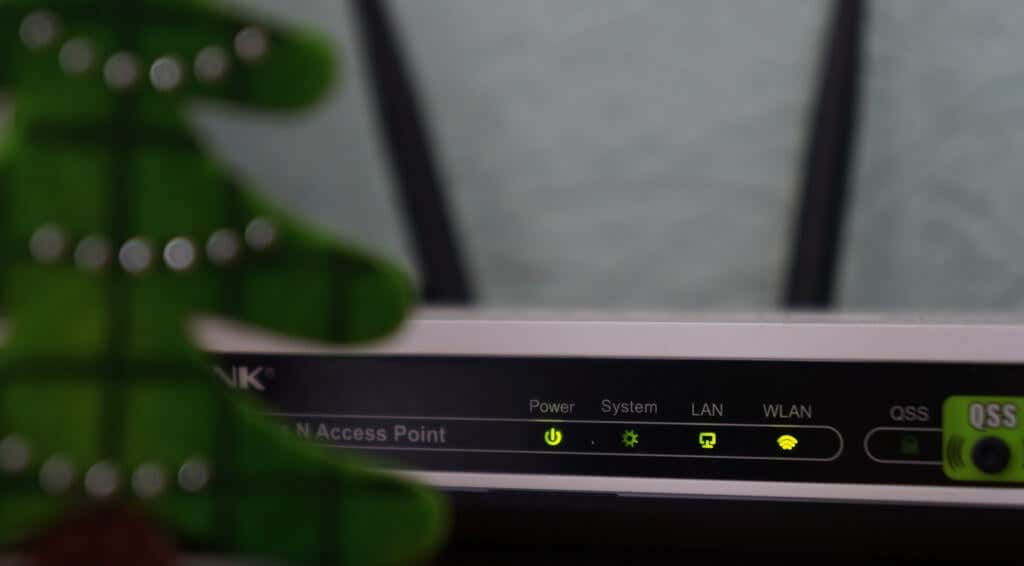
Desconecte o adaptador de alimentação do roteador da tomada e reconecte-o à tomada após alguns segundos. Remova e reinsira a bateria dos roteadores móveis alimentados por bateria e ligue o dispositivo novamente.
Às vezes, os roteadores funcionam mal quando superaquecem. Se o seu roteador estiver quente ou superaquecido, desligue-o e deixe-o esfriar por alguns minutos antes de ligá-lo novamente.
7. Reinicie seu PlayStation 5
Conforme mencionado anteriormente, seu PS5 pode ser o problema, especialmente se outros dispositivos puderem se conectar à Internet..
Pressione o botão PSno controle DualSense, selecione o ícone de energia no canto inferior direito e selecione Reiniciar PS5.
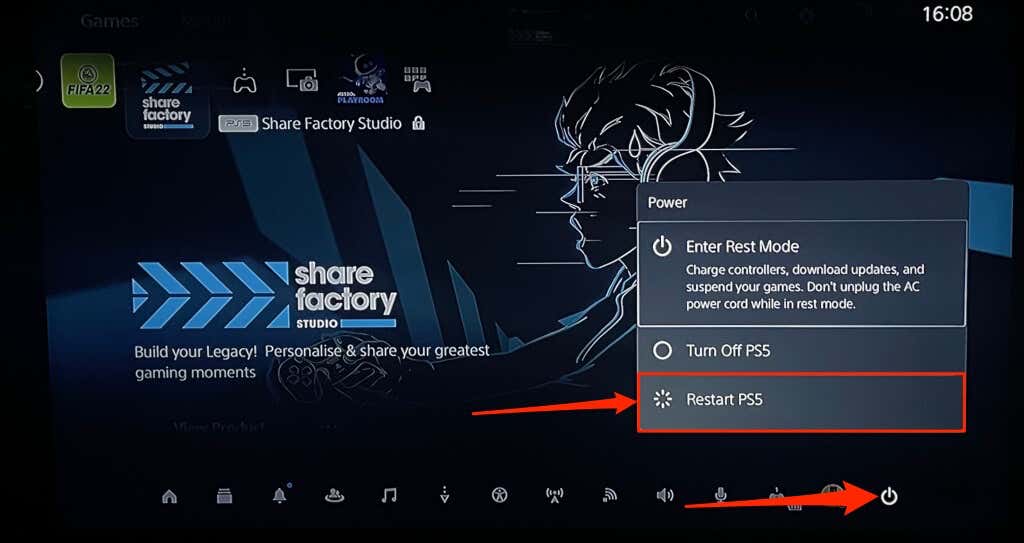
Como alternativa, desconecte o cabo de alimentação do PS5 da tomada, aguarde alguns segundos e conecte-o novamente. Em seguida, tente conectar seu PlayStation 5 à Internet novamente e verifique se isso resolve o problema.
8. Desconecte outros dispositivos
Algumas redes têm uma “regra de conexão” que limita o número de dispositivos que podem ingressar e usar a rede simultaneamente. Portanto, se o seu PS5 ou outros dispositivos não conseguirem se conectar a uma rede sem fio, a rede provavelmente atingiu o limite de conexão.
Acesse as configurações do roteador, aumente o limite de conexão da rede e tente conectar seu PS5 à rede novamente. Entre em contato com o administrador da rede se não conseguir acessar as configurações do roteador. Se não conseguir aumentar o limite de conexão, desconecte outros dispositivos da rede para liberar espaço para seu PS5.
9. Coloque na lista de permissões ou desbloqueie seu PS5

Se outros dispositivos, exceto o seu PlayStation 5, puderem se conectar a uma rede, seu PS5 provavelmente estará bloqueado ou na lista negra. Se você conseguir acessar o painel de administração da rede, verifique o menu “Gerenciamento de dispositivos” ou “Filtragem de endereço MAC” para visualizar os dispositivos bloqueados.
Desbloqueie ou coloque seu PlayStation 5 na lista de permissões para recuperar o acesso à rede. Entre em contato com o administrador da rede para desbloquear seu dispositivo caso você não consiga acessar as configurações de back-end da rede.
O desbloqueio de dispositivos na sua rede depende da marca ou modelo do seu roteador. Consulte este tutorial sobre como colocar dispositivos na lista de permissões em redes domésticas para obter mais informações.
10. Verifique o status do servidor da PlayStation Network

Se os servidores da PlayStation Network (PSN) estiverem inativos, talvez você não consiga jogar jogos multijogador ou acessar a PlayStation Store, mesmo que seu PS5 tenha acesso à Internet. As interrupções do servidor PSN também podem acionar os seguintes códigos de erro no PS5 : NW-102216-2, NW-102265-6, NW-102636-8, WS-116483-3 e NP-103047-5.
Use o Ferramenta de serviço da PlayStation Network para verificar o status do serviço em sua região. Selecione seu país ou região no menu suspenso e aguarde o resultado.
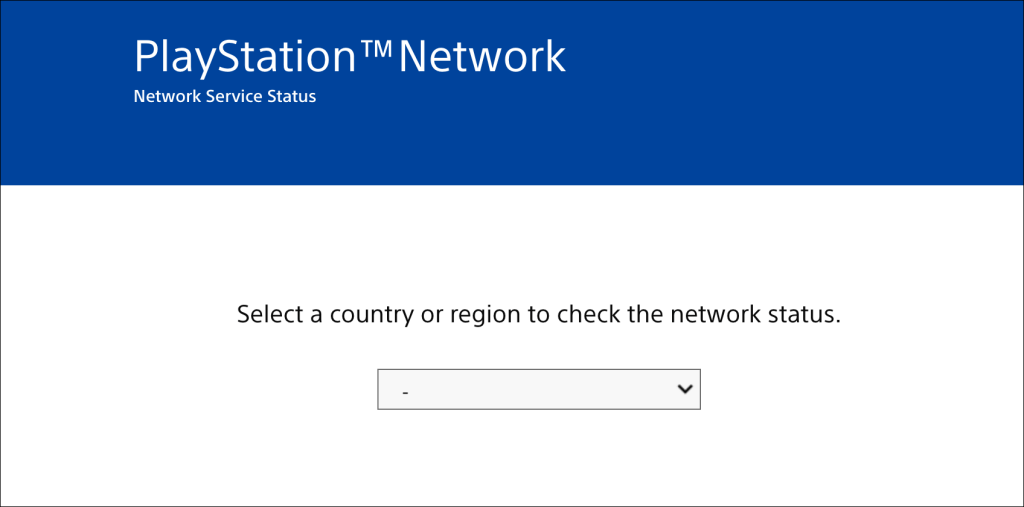
Se alguns serviços estiverem indisponíveis na sua região, você terá que esperar até que o PlayStation restaure os serviços..
11. Atualize o firmware do seu roteador
Os roteadores Wi-Fi geralmente apresentam mau funcionamento se o firmware apresentar erros ou estiver desatualizado. Acesse o painel da web do seu roteador e instale qualquer atualização de firmware ou software disponível. Consulte o manual de instruções do roteador ou entre em contato com o fabricante para obter instruções específicas sobre como atualizar seu firmware.
12. Atualize seu PS5

Atualizar o software do seu PS5 pode corrigir problemas de Ethernet e Wi-Fi. Mas como você não consegue acessar a internet, você terá que instalar a atualização usando um Unidade USB formatada em FAT32.

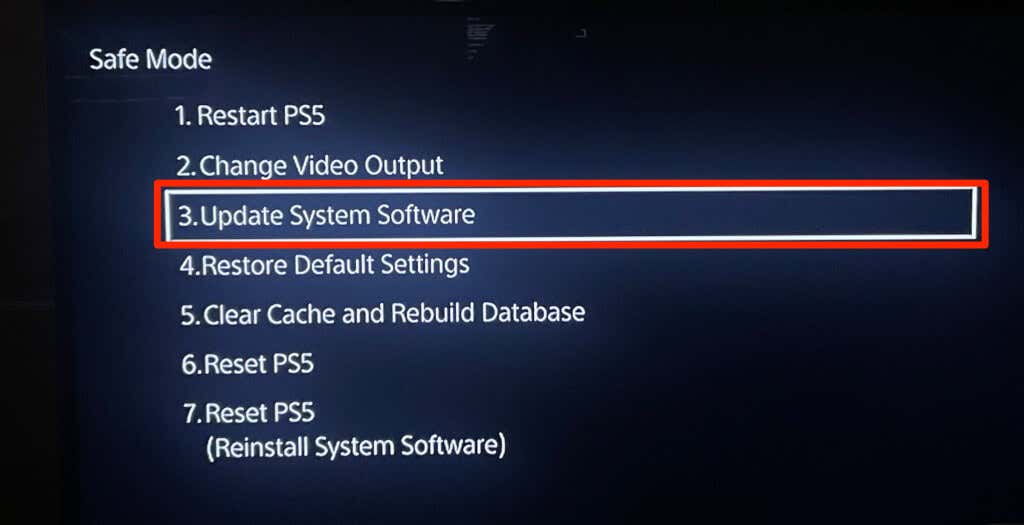
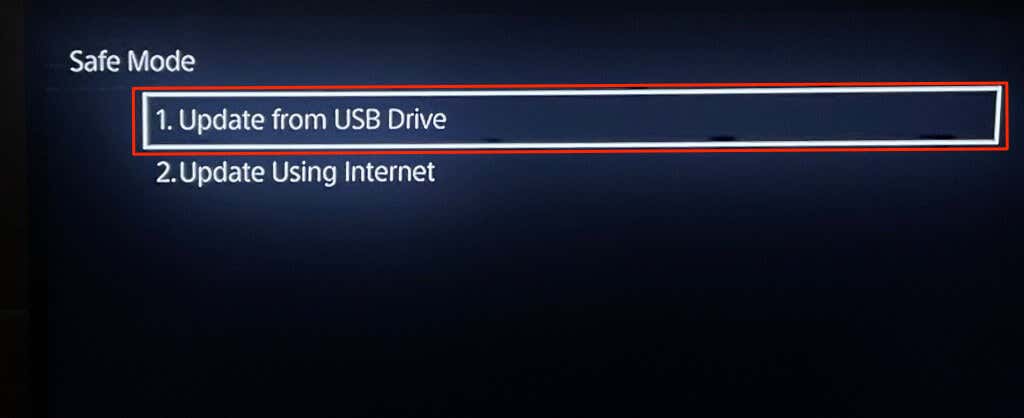
13. Reinicialize o roteador
Redefina o roteador para as configurações de fábrica se nenhuma dessas soluções de solução de problemas resolver o problema. Alguns roteadores têm um botão físico (reinicialização total), enquanto alguns só podem ser redefinidos nas configurações ou no menu de administração.
Consulte o manual de instruções do seu roteador para obter instruções detalhadas sobre como redefinir as configurações. Este tutorial sobre como redefinir um roteador sem fio de fábrica tem mais informações.
14. Redefinir as configurações do PS5 para a configuração original
Restaurar as configurações do PS5 para o padrão de fábrica pode corrigir problemas de desempenho e conectividade.
Acesse Configurações>Software do sistema>Redefinir opções>Restaurar configurações padrão.
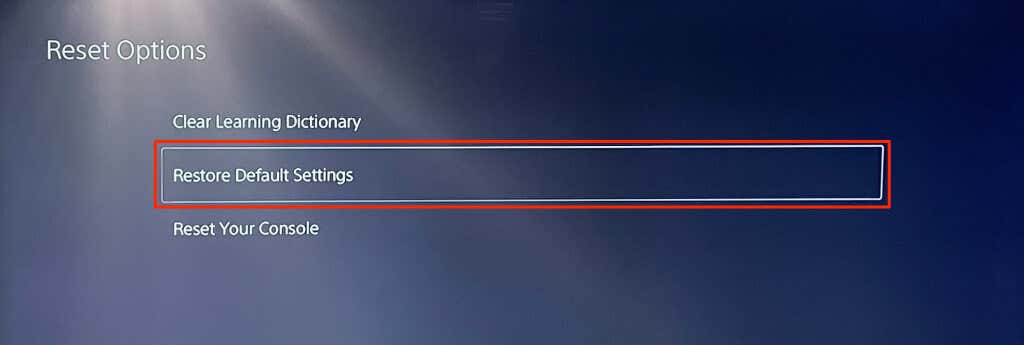
Você pode receber uma solicitação para inserir a senha de restrição do seu console. Se você não alterou a senha de restrição do seu PS5, digite a senha padrão (0000) para iniciar a redefinição das configurações do sistema..
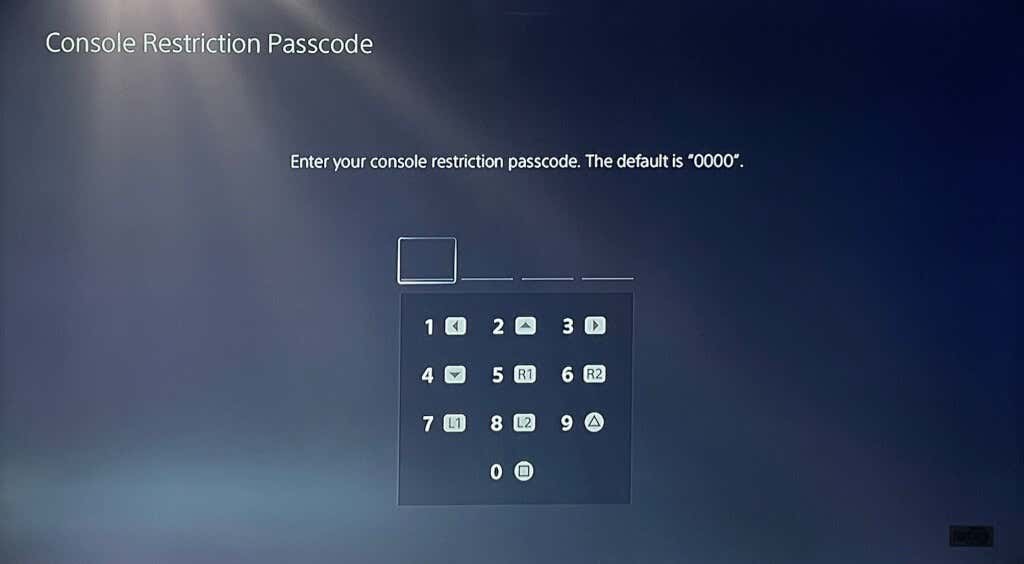
Procure suporte profissional
Temos certeza de que uma dessas soluções de problemas deverá corrigir problemas e erros relacionados à Internet no seu PlayStation 5. Entre em contato com o número Suporte PlayStation se o seu PS5 ainda não conseguir conectar ou manter uma rede Ethernet ou Wi- Conexão Fi. Você também pode visitar um SONY ou PlayStation Store para examinar seu PS5 em busca de defeitos de fábrica e danos de hardware.
.